8×8雙色LED數組
發布時間:2013/4/20 21:34:05 訪問次數:705
在本小節里將以一個8×8雙色LED數組為例,完整介BLF177紹整個元件設計過程,包括元件符號與元件封裝的設計。圖2. 76所示為8×8雙色LED數組,其設計步驟如下。
繪制元件符號
①在PADS Logic里,啟動“File/Library - -”命令,打開“元件庫管理器”,再按元件庫管理器右上方的豳鈕,將它關閉。
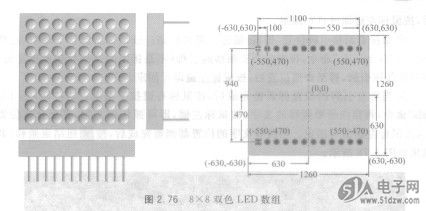
②按鈕打開工具欄,按工具欄里的圈鈕,屏幕出現“元件精靈”對話框。將I。eft Pins區域里的Pin Count字段設定為“8”,將Right Pins區域里的Pin Count字段設定為“8”,將Upper Pins區域里的Pin Count字段設定為“8”,將Lower Pins區域里的Pin Count字段設定為“o”,再按Ej匠]鈕產生一個元件符號,如圖2.77所示。
圖2 77產生元件符號

③緊接著調整元件符號的大小與引腳位置,按圖鈕進入調整2D線狀態,指向此元件的右邊框線,按鼠標左鍵,即可抓住右框線隨之而動。往右邊移動,擴大元件寬度,當大小合適后,按鼠標左鍵即可將它固定。同樣,指向此元件的下框線,按鼠標左鍵,即可抓住下框線隨之而動。往右邊移動,擴大元件高度,當大小合適后,按鼠標左鍵即可將它固定。
在本小節里將以一個8×8雙色LED數組為例,完整介BLF177紹整個元件設計過程,包括元件符號與元件封裝的設計。圖2. 76所示為8×8雙色LED數組,其設計步驟如下。
繪制元件符號
①在PADS Logic里,啟動“File/Library - -”命令,打開“元件庫管理器”,再按元件庫管理器右上方的豳鈕,將它關閉。
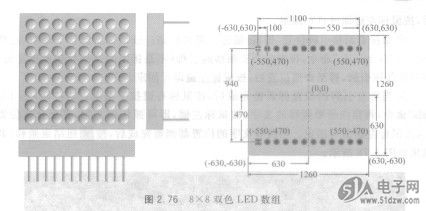
②按鈕打開工具欄,按工具欄里的圈鈕,屏幕出現“元件精靈”對話框。將I。eft Pins區域里的Pin Count字段設定為“8”,將Right Pins區域里的Pin Count字段設定為“8”,將Upper Pins區域里的Pin Count字段設定為“8”,將Lower Pins區域里的Pin Count字段設定為“o”,再按Ej匠]鈕產生一個元件符號,如圖2.77所示。
圖2 77產生元件符號

③緊接著調整元件符號的大小與引腳位置,按圖鈕進入調整2D線狀態,指向此元件的右邊框線,按鼠標左鍵,即可抓住右框線隨之而動。往右邊移動,擴大元件寬度,當大小合適后,按鼠標左鍵即可將它固定。同樣,指向此元件的下框線,按鼠標左鍵,即可抓住下框線隨之而動。往右邊移動,擴大元件高度,當大小合適后,按鼠標左鍵即可將它固定。
上一篇:完成放置焊點
上一篇:完成引腳與文字位置調整


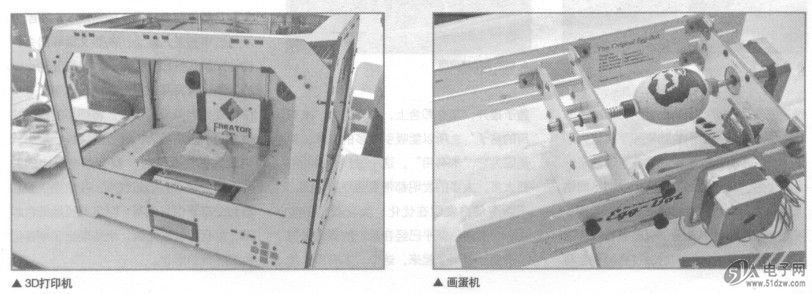
 公網安備44030402000607
公網安備44030402000607





